WPS如何删除重复数据?
当你面对客户名单中重复37次的电话号码、库存表里幽灵般闪现的相同商品编码,或是实验数据中如病毒增殖般的冗余记录,是否感觉正被数据沼泽吞噬理智? WPS的“数据清道夫”体系早已备好手术刀:从高亮标记到智能清洗,从单列排雷到多条件精准去重,甚至能用透视表揪出隐藏的“数据双胞胎”。这场与重复数据的对决中,每一秒的拖延都在消耗你的职场生命值——而破局密钥,就藏在「数据」选项卡的第三行。
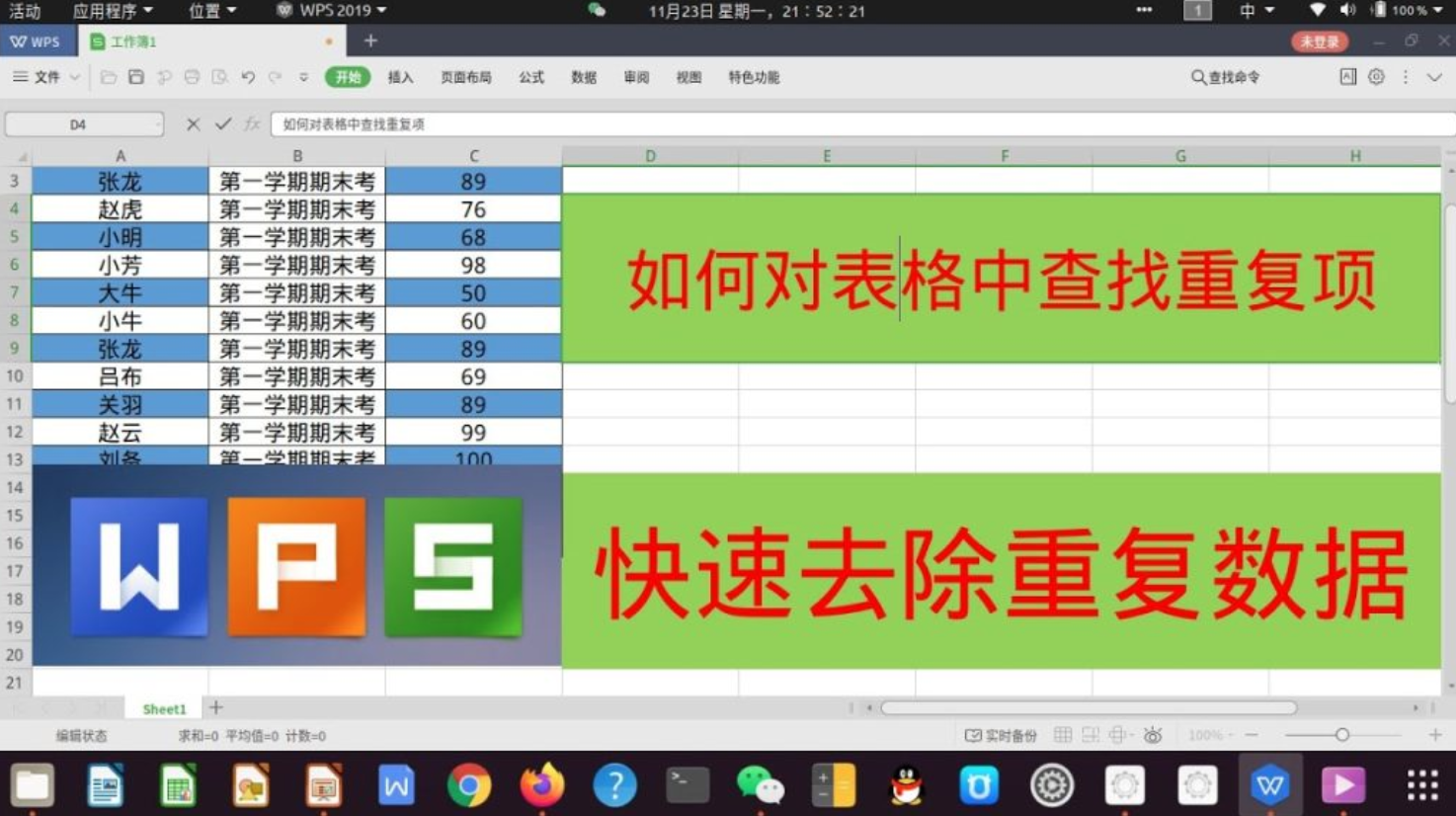
删除重复数据的基本操作步骤
如何选择数据范围进行去重
1.选中数据区域:首先,选中WPS表格包含可能重复数据的区域。如果想删除整个工作表中的重复项,可以直接点击左上角的“全选”按钮。
2.自定义选择范围:如果你只想删除某一列或几列的重复数据,可以按住Ctrl键选择特定列或区域进行去重。
3.选择单元格范围:如果数据是分散在多个位置,按住Ctrl键可以选择多个不连续的单元格或区域,确保选择所有需要去重的数据。
删除重复数据后如何验证结果
1.检查去重后的数据:删除重复项后,检查剩余的数据是否符合预期。可以通过手动查找或使用筛选功能来确认是否存在遗漏的重复项。
2.使用条件格式:在去重之前,可以为重复数据设置条件格式,标记所有重复项,帮助你更好地验证去重效果。
3.重新应用“删除重复项”功能:在去重操作后,重新选择相同的数据范围,使用“删除重复项”功能进行一次检查,如果弹出提示没有重复项,则证明数据已无重复。
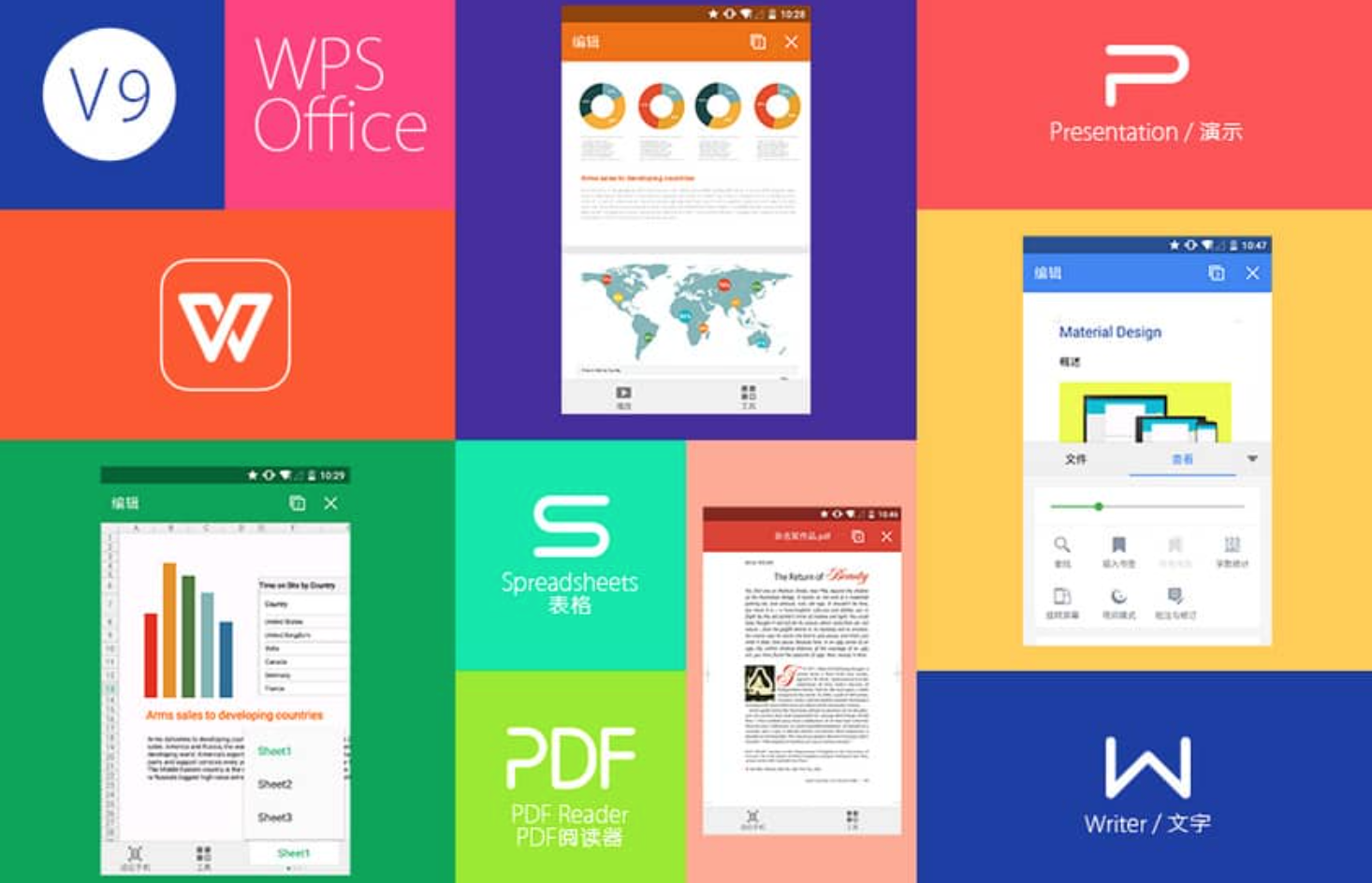
WPS表格中的“删除重复项”功能介绍
“删除重复项”按钮的作用
1.一键去除重复数据:WPS表格中的“删除重复项”按钮可以快速识别并删除选定范围内的重复数据。它能自动比较选中区域中的内容,保留第一条记录并删除其后的重复项,节省了手动筛选和删除的时间。
2.确保数据唯一性:通过删除重复项功能,用户可以确保数据列或表格中的信息不重复,适用于整理数据时去除冗余信息,保证数据的准确性和唯一性。
3.减少人为错误:手动去除重复项时,容易出现遗漏或错误,而“删除重复项”按钮自动操作,大大降低了操作失误的可能性,使得去重过程更加高效且精确。
配置删除重复项的列和选项
1.选择特定列去重:在使用“删除重复项”功能时,用户可以选择特定的列进行去重。例如,如果只希望某一列(如客户编号、订单号)不重复,可以仅勾选这一列,其它列保持不变,避免影响其他数据。
2.多列去重设置:如果需要根据多个列的组合来判断是否重复,可以在弹出的对话框中选择多个列进行去重。这对于复杂的数据表格特别有用,可以根据多个字段的内容综合判断数据是否重复。
3.保留首条记录或删除所有重复:用户还可以在去重设置中选择是保留第一条记录,还是删除所有重复项。通常情况下,保留第一条记录有助于保留原始数据,而删除所有重复项则适用于完全清除冗余数据。
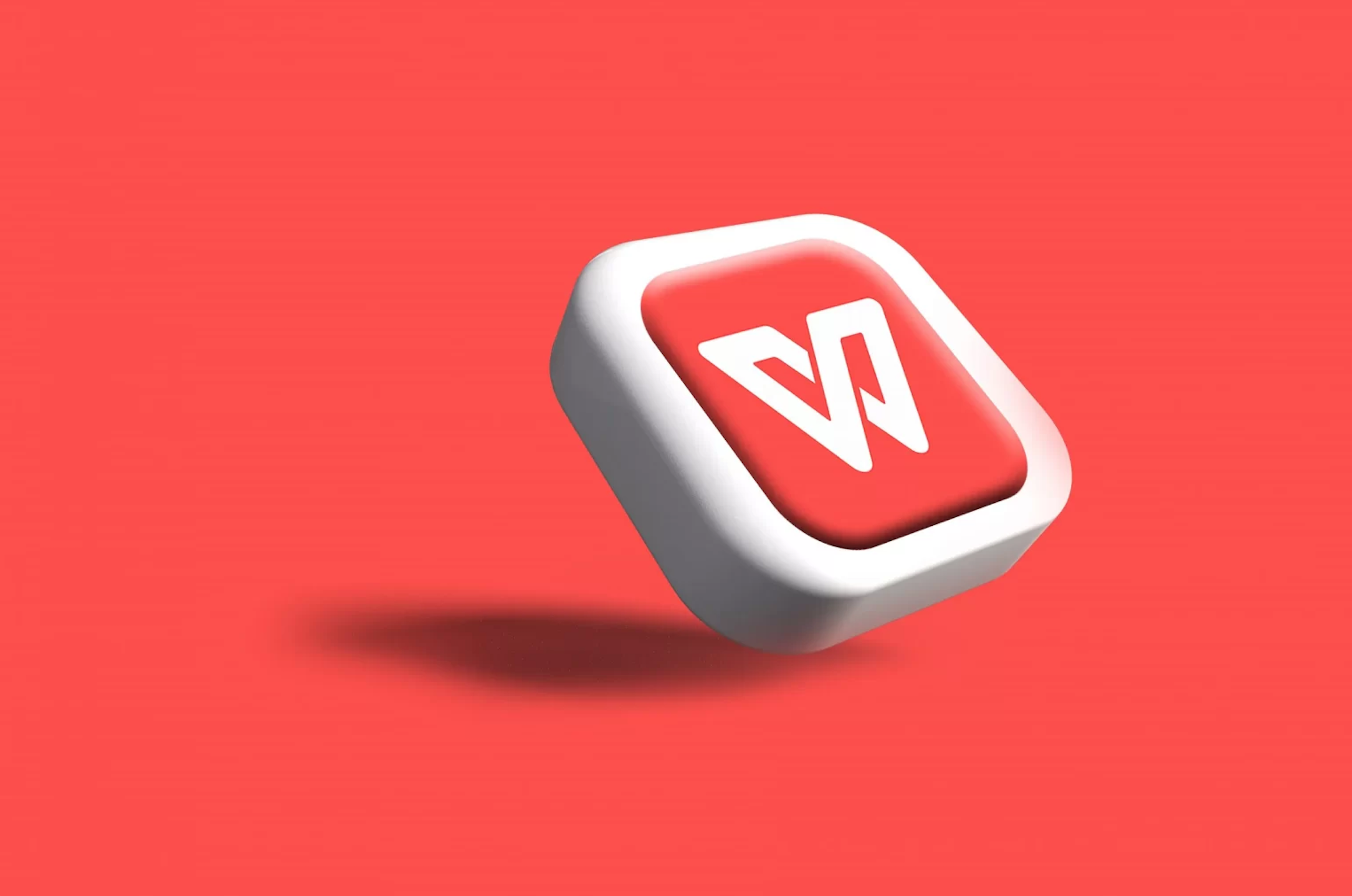
如何高效处理多列重复数据
选择多个列进行去重的技巧
1.使用“删除重复项”功能选择多个列:在WPS表格中,选择数据范围后,可以打开“删除重复项”功能。在弹出的对话框中,勾选多个列,WPS会根据这些列的组合来判断是否存在重复数据。这样,只有在多个列的内容完全相同的情况下,才会被视为重复并删除。
2.优先选择关键列:当处理多个列时,可以优先选择对数据影响最大的列进行去重。例如,如果你有一个客户信息表,选择“客户编号”和“订单号”列去重,可以确保数据唯一性,并且避免错误地删除重要记录。
3.灵活调整列顺序:在选择去重的列时,可以根据实际情况灵活调整列的顺序。WPS会按你选择的顺序来判断重复项,调整顺序有助于根据特定的列优先级来精确去重,避免误删除重要信息。
处理复杂数据集中的重复项
1.利用筛选功能先筛选出重复数据:对于复杂的数据集,去重前可以先使用筛选功能筛选出潜在的重复数据。选择需要检查的列,点击“数据”中的筛选按钮,筛选出重复项。这样可以更清晰地查看哪些数据是重复的,避免不必要的操作。
2.通过条件格式突出显示重复数据:在复杂的数据集中,使用条件格式来高亮显示重复数据,可以帮助你快速找到潜在的重复项。选择需要检查的列,设置条件格式规则,使重复的单元格被高亮显示,方便你确认是否需要删除。
3.手动筛查并删除特殊重复项:有些复杂数据集中的重复项可能由于格式差异(如空格、大小写)而没有被“删除重复项”功能识别。此时,可以先通过查找和替换功能清理数据格式问题,然后再手动处理这些特殊的重复项,确保数据准确性。

如何避免删除重复数据时出错
删除前如何备份数据
1.复制数据到新工作表:在进行去重操作之前,最简单的备份方式是将原始数据复制到一个新的工作表中。选中数据区域后,右键点击并选择“复制”,然后在新的工作表中粘贴,以便保留原数据,避免删除时发生错误。
2.保存为不同版本的文件:在进行去重操作前,可以将当前文件另存为一个新版本。这不仅保留了原始文件,还能够避免在操作过程中出现意外问题时无法恢复的数据丢失。
3.使用WPS的“历史版本”功能:WPS表格支持自动保存历史版本,在进行重大修改前,可以查看并启用历史版本功能,以便在删除数据时出现问题时,轻松恢复到之前的版本。
如何使用筛选功能辅助去重
1.使用自动筛选筛选重复项:通过筛选功能,可以快速找到并查看重复数据。在WPS下载好的应用程序中,点击“数据”选项卡中的“筛选”按钮,然后选择需要筛选的列。你可以筛选出重复的内容,先查看并确认重复项,再决定是否删除。
2.利用高级筛选功能排除重复项:WPS表格提供了“高级筛选”功能,允许你根据指定条件筛选出唯一值。选择你需要去重的区域,启用“高级筛选”,并勾选“复制到其他位置”,这能帮助你快速提取不重复的数据,避免误删。
3.条件格式辅助显示重复项:在筛选之前,可以使用条件格式功能突出显示重复项。通过设置条件格式规则,重复数据会以不同颜色或样式显示,帮助你在筛选和删除时更容易识别,避免遗漏或误操作。
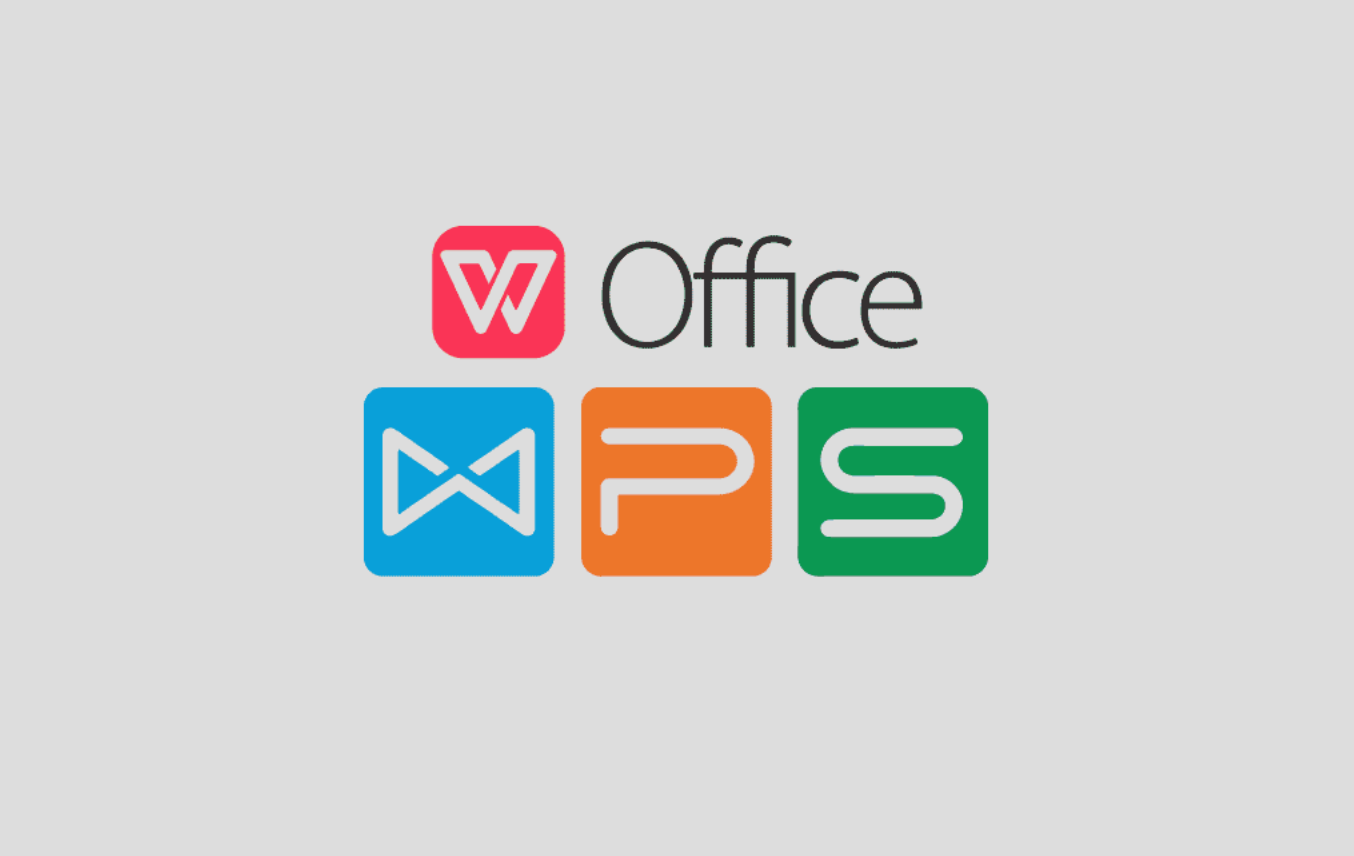
WPS去重功能与Excel的对比分析
WPS与Excel在去重功能上的区别
1.界面与操作简便性:WPS的去重功能界面简洁,操作直观,用户只需选择数据范围并点击“删除重复项”按钮,按照提示完成操作即可。Excel虽然功能更强大,但界面相对复杂,设置选项更多,适合有一定使用经验的用户。
2.灵活性和高级设置:Excel提供更灵活的去重选项,如多列组合去重、按特定条件进行筛选等,用户可以根据需要精细化设置。而WPS的去重功能更加简化,适合日常简单的数据清理,但在复杂场景下不如Excel强大。
3.数据处理能力:在处理大型数据集时,Excel的去重功能性能较强,可以快速处理百万级数据。相比之下,WPS在处理大量数据时可能会遇到性能瓶颈,适合中小规模的数据处理。
哪种工具更适合你的数据处理需求
1.日常办公与轻量级数据处理:如果你只需要做一些基础的表格操作和数据去重,WPS就能满足需求,特别是在日常办公和小型企业中,使用WPS可以节省成本并提高工作效率。
2.复杂数据处理与专业分析:对于需要多列组合去重或处理大量数据的用户,Excel无疑是更合适的选择。Excel支持更复杂的数据操作,可以根据多个条件进行去重,适合数据分析师和高级用户使用。
3.预算和功能考虑:WPS Office提供免费的版本,适合预算有限的用户。Excel则需要购买许可证,适合需要更全面功能的专业用户。如果你的需求较为简单,WPS的免费版已经足够使用。









